သင်၏ အီးမေးလ်အကောင့်ဖြင့်/မပါဘဲ Hulu အကောင့်ကို မည်သို့ပြန်လည်ရယူရမည်နည်း။
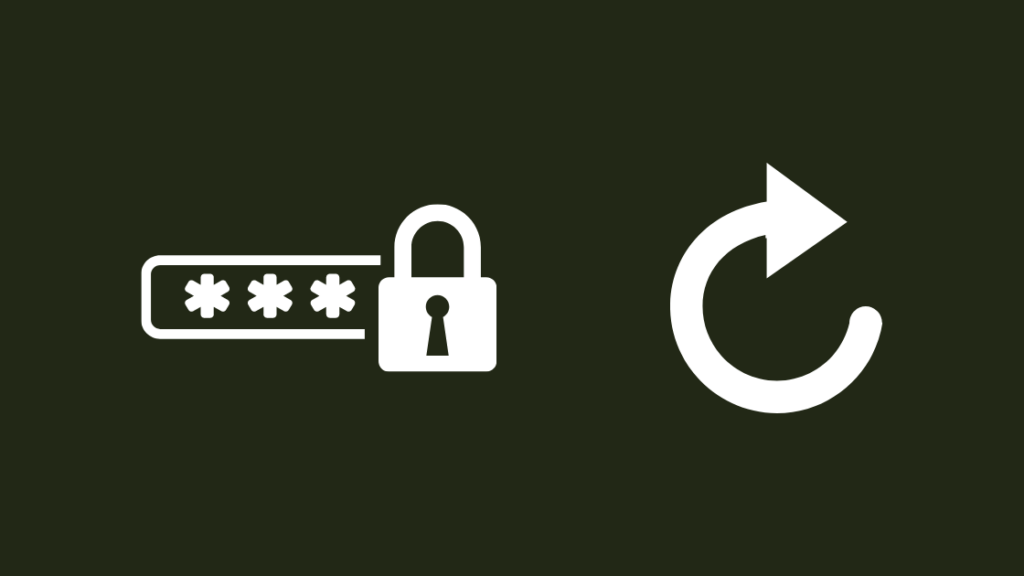
မာတိကာ
ကျွန်ုပ်၏အီးမေးလ်အကောင့်သို့ဝင်ရောက်ခွင့်ဆုံးရှုံးပြီးနောက် Chrome ကို ပြန်လည်ထည့်သွင်းသောအခါတွင်၊ ကျွန်ုပ်၏ PC နှင့် smart TV တွင် ပုံမှန်အသုံးပြုသည့် Hulu အကောင့်ကိုလည်း ဝင်ရောက်အသုံးပြုခွင့်ဆုံးရှုံးသွားပါသည်။
အသစ်စတင်ရန်အတွက် အီးမေးလ်အသစ်တစ်ခုကို ကျွန်ုပ်ဖန်တီးလိုက်ပါသည်။ ၊ ကျွန်ုပ်၏ Hulu အကောင့်ကို ကျွန်ုပ်၏ဆန္ဒစာရင်းကြီးပါရှိသောကြောင့် ပြန်လည်ရယူလိုခဲ့ပြီး၊ အကြံပြုချက် အယ်လဂိုရီသမ်သည် ကျွန်ုပ်၏အရသာအတွက် ပြီးပြည့်စုံပါသည်။
ကျွန်ုပ်၏အီးမေးလ်လိပ်စာမပါဘဲ Hulu အကောင့်ကို ပြန်လည်ရယူနိုင်မညကို ရှာဖွေရန်၊ ကျွန်ုပ်စတင်လုပ်ဆောင်ခဲ့သည် Hulu ၏ ပံ့ပိုးကူညီမှု စာမျက်နှာများသို့ သွားပြီး ၎င်းတို့၏ အသုံးပြုသူဖိုရမ်များရှိ လူအနည်းငယ်နှင့် စကားပြောခြင်းဖြင့် သုတေသနပြုပါသည်။
သင့်အီးမေးလ်ကို သင်ဝင်ရောက်ခွင့်ရပါက အကောင့်ကို ပြန်လည်ရယူရန် နည်းလမ်းများကို အတိအကျ ရှာဖွေနိုင်ခဲ့ပါသည်။
ဤဆောင်းပါးကို ဖတ်ရှုပြီးနောက်၊ သင့်အီးမေးလ်အကောင့်သို့ ဝင်ရောက်ခွင့်ရှိသော်လည်း သင့် Hulu အကောင့်ကို သင်ပြန်လည်ရယူနိုင်မည်ဖြစ်သည်။
အီးမေးလ်မပါဘဲ သင်၏ Hulu အကောင့်ကို ပြန်လည်ရယူရန် သင့်အီးမေးလ်ဝန်ဆောင်မှုပေးသူ၏အကူအညီဖြင့် သင့်အီးမေးလ်ကို ပြန်လည်ရယူပါ။ ထို့နောက် ထိုအီးမေးလ်ဖြင့် Hulu အကောင့်ကို ပြန်လည်ရယူပါ။ သင့်အီးမေးလ်ကို ဝင်ရောက်အသုံးပြုခွင့်ရှိပါက Hulu အကောင့်သို့ အကောင့်ဝင်သည့်အခါ မေ့သွားသည့် စကားဝှက်ရွေးချယ်ခွင့်ကို အသုံးပြုပါ။
သင့်အီးမေးလ်အကောင့်ကို ပြန်လည်ရယူပုံနှင့် စကားဝှက်ကို ပြန်လည်သတ်မှတ်နည်းတို့ကို နားလည်ရန် ဆက်လက်ဖတ်ရှုပါ။ သင်၏ Hulu အကောင့်သို့။
စကားဝှက်ကို ပြန်လည်သတ်မှတ်ခြင်း
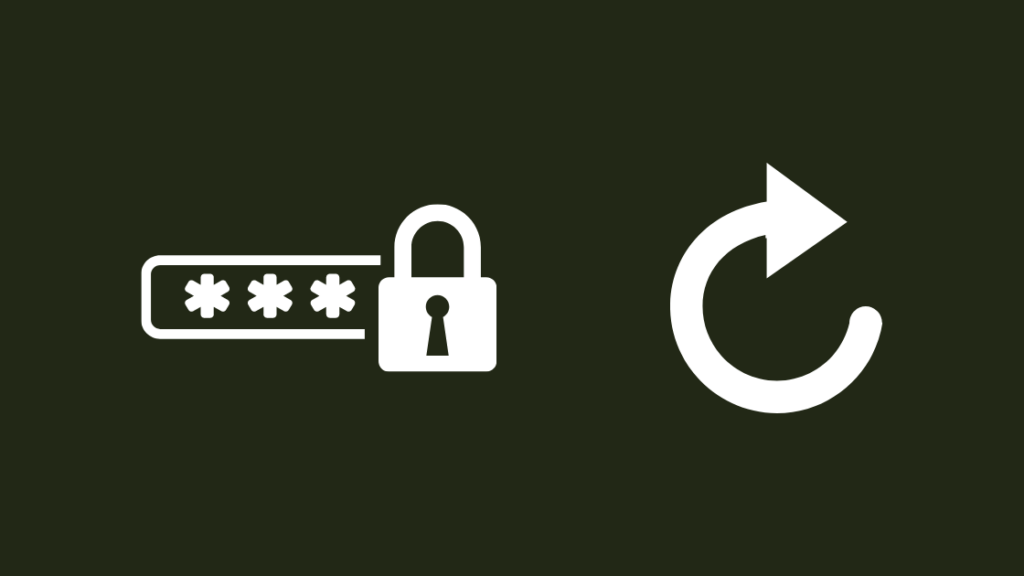
သင့်အီးမေးလ်အကောင့်သို့ ဝင်ရောက်ခွင့်ရှိပါက၊ သင်၏ Hulu အကောင့်ကို ပြန်လည်ရယူရန် အလွယ်ကူဆုံးနည်းလမ်းမှာ Hulu လင့်ခ်ကို အသုံးပြု၍ ၎င်း၏စကားဝှက်ကို ပြန်လည်သတ်မှတ်ရန်ဖြစ်လိမ့်မည်။ ပို့ပေးပါတယ်။
ဒီလင့်ခ်က ပေးပါလိမ့်မယ်။သင်၏ ပျောက်ဆုံးသွားသော အကောင့်ထဲသို့ ပြန်လည်ဝင်ရောက်ရန် အသုံးပြုနိုင်သည့် စကားဝှက်အသစ်ကို သင်သတ်မှတ်ခွင့်ပြုပါ။
သင်၏ အီးမေးလ်အကောင့်သို့ ဝင်ရောက်နိုင်လျှင် သင့်စကားဝှက်ကို ပြန်လည်သတ်မှတ်ရန်-
- သို့ သွားပါ။ Hulu ၏ စကားဝှက်ကို ပြန်လည်သတ်မှတ်ခြင်း စာမျက်နှာ။
- Hulu အကောင့်ဖြင့် သင်အသုံးပြုခဲ့သည့် အီးမေးလ်လိပ်စာကို ထည့်သွင်းပါ။
- Hulu သည် ဤအီးမေးလ်လိပ်စာနှင့် ချိတ်ဆက်ထားသော အကောင့်တစ်ခုကို တွေ့ရှိပါက၊ ၎င်းတို့သည် သင့်ထံသို့ လင့်ခ်တစ်ခုဖြင့် အီးမေးလ်တစ်စောင် ပေးပို့မည်ဖြစ်ပါသည်။ ၎င်းသည် သင့်စကားဝှက်ကို ပြန်လည်သတ်မှတ်နိုင်သည်။
- သင့်အီးမေးလ်သို့ အကောင့်ဝင်ပါ။ Hulu တွင် သင်အသုံးပြုသည့် အကောင့်တစ်ခုတည်းကို သင်အသုံးပြုနေကြောင်း သေချာပါစေ။
- Hulu မှ စကားဝှက်ပြန်လည်သတ်မှတ်သည့် အီးမေးလ်ကို ရှာဖွေပြီး ပြန်လည်သတ်မှတ်သည့်စာမျက်နှာသို့ ပြန်လည်ညွှန်းယူရန် လင့်ခ်ကို နှိပ်ပါ။
- သင့်စကားဝှက်အသစ်ကို ထည့်ပါ။ ကျန်းမာသောအက္ခရာများနှင့် ဂဏန်းများ ရောနှောပါဝင်ကြောင်း သေချာပါစေ။ သင့်စကားဝှက်သည် ပြန်လည်သိမ်းဆည်းရလွယ်ကူသော်လည်း ခန့်မှန်းရခက်သည်ကို သတိရပါ။
- လုပ်ငန်းစဉ်ကို ပြီးမြောက်ပြီး သင့် Hulu အကောင့်သို့ လော့ဂ်အင်ဝင်ရန် စကားဝှက်အသစ်နှင့် အီးမေးလ်ကို အသုံးပြုပါ။
အကောင့်ဝင်ပြီးနောက် ထဲတွင်၊ သင်သည် စောစောက ရနိုင်သမျှ အကြောင်းအရာအားလုံးကို ကြည့်ရှုနိုင်စေကြောင်း သေချာပါစေ။
အီးမေးလ်အကောင့်ကို ပြန်လည်ရယူပါ
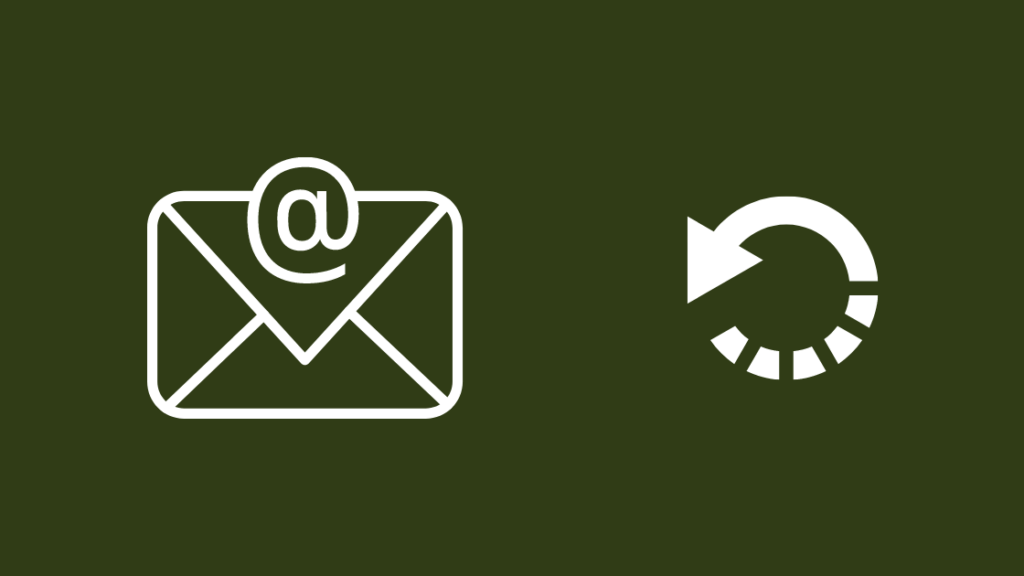
အကောင့်ကို ပြန်လည်သတ်မှတ်ရန်၊ သင့်တွင် အီးမေးလ်လိပ်စာသို့ ဝင်ရောက်ခွင့်မရှိပါက၊ သင့်အီးမေးလ်ဝန်ဆောင်မှုပေးသူ၏အကူအညီဖြင့် အီးမေးလ်အကောင့်ကို ပြန်လည်ရယူရန် လိုအပ်မည်ဖြစ်သည်။
စကားဝှက်ကို ပြန်လည်သတ်မှတ်ခြင်းသည် ပျောက်ဆုံးသွားသောအီးမေးလ်လိပ်စာကို ပြန်လည်ရယူရန် အလွယ်ကူဆုံးနည်းလမ်းဖြစ်သော်လည်း အကောင့်ကို သင့်ဖုန်း သို့မဟုတ် အခြားအီးမေးလ် ID နှင့် ချိတ်ဆက်ထားရန် လိုအပ်ပါသည်။ ၎င်းကို အောင်မြင်စွာ ပြန်လည်ရယူရန်။
Gmail အကောင့်များရှိ စကားဝှက်ကို ပြန်လည်သတ်မှတ်ရန်-
- Gmail ၏အကောင့်ဝင်ခြင်းစာမျက်နှာသို့သွားပါ။
- ကိုရွေးချယ်ပါ။ အီးမေးလ်ကို မေ့နေသလား။
- ပြန်လည်ရယူရန်အတွက် သင်သတ်မှတ်ထားသည့် ဖုန်းနံပါတ် သို့မဟုတ် ဒုတိယအီးမေးလ်ကို ထည့်ပါ။
- Gmail အကောင့်တွင် အသုံးပြုသည့် ပထမနှင့် နောက်ဆုံးအမည်ကို ထည့်ပါ။
- အတည်ပြုချက်စာသား သို့မဟုတ် အီးမေးလ်ကို ဖုန်းနံပါတ် သို့မဟုတ် ပြန်လည်ရယူရေးအီးမေးလ်သို့ ပေးပို့ပါ။
- သင်လက်ခံရရှိသည့်ကုဒ်ကို ရိုက်ထည့်ကာ နောက်တစ်ခု ကို နှိပ်ပါ။
- သင်လိုချင်သော အကောင့်ကို ရွေးပါ ပြန်လည်ရယူရန်။
- ၎င်းကိုမှတ်မိပါက စကားဝှက်ကိုထည့်ပါ သို့မဟုတ် သင်မပြုလုပ်ပါက ၎င်းကိုပြန်လည်သတ်မှတ်ပါ။
- သင့်အကောင့်ကို ပြန်လည်သတ်မှတ်ရန်၊ လက်မှတ်ထိုးဝင်သည့်စာမျက်နှာသို့ ပြန်သွားပါ။
- စကားဝှက်ကို မေ့နေပါသလား?
- သင်ဝင်ရောက်လိုသောနည်းလမ်းကို ရွေးပါ။ သင့်ဖုန်း သို့မဟုတ် ပြန်လည်ရယူရေးအီးမေးလ်သို့ အတည်ပြုကုဒ်တစ်ခုပေးပို့ရန် အကြံပြုပါသည်။
- ထိုကုဒ်ကိုထည့်ပါ။ သင်လက်ခံရရှိသည်။
- သင့်ဖုန်းကို စစ်ဆေးပြီး အကောင့်ဝင်ခြင်းကို အတည်ပြုပါ။
- စကားဝှက်အသစ်ကို ထည့်ပါ။ ၎င်းတွင် စာလုံးများနှင့် နံပါတ်များ ရောနှောပြီး မှတ်သားရလွယ်ကူသော်လည်း ခန့်မှန်းရခက်ကြောင်း သေချာပါစေ။
- ပြန်လည်ရယူထားသောအီးမေးလ်နှင့် စကားဝှက်အသစ်ဖြင့် သင့်အကောင့်သို့ ပြန်လည်ဝင်ရောက်ပါ။
သွားပါ။ စကားဝှက်ပြန်လည်သတ်မှတ်ရန် Hulu ဝဘ်ဆိုက်သို့၊ ထို့နောက် သင်၏ Hulu အကောင့်ကို ပြန်လည်ရယူရန် အထက်ဖော်ပြပါ ကဏ္ဍတွင် အသေးစိတ်အဆင့်များကို လိုက်နာပါ။
ဖိုင်တွင် အီးမေးလ်အကောင့်ကို ပြောင်းပါ

သင်မလုပ်ပါက၊ အီးမေးလ်အကောင့်ဟောင်းကို မလိုအပ်ဘဲ ပြန်လည်ရယူရန် ခက်ခဲစွာ မလုပ်ဆောင်လိုပါက Hulu ၏ ဖိုင်ရှိ အီးမေးလ်လိပ်စာကို အခြားတစ်ခုသို့ ပြောင်းလဲစေနိုင်သည်။
၎င်းကို လုပ်ဆောင်ရန်-
- Hulu ၏ ဆက်သွယ်ရန် စာမျက်နှာသို့ သွားပါ။
- အကောင့် & ကိုနှိပ်ပါ။ ငွေတောင်းခံခြင်း ။
- Login & ကိုရွေးပါ။လုံခြုံရေး ။
- Hulu ကိုခေါ်ဆိုပါ ကို နှိပ်ပါ သို့မဟုတ် အေးဂျင့်နှင့် ချတ်လုပ်ပါ ။
- ဖိုင်ပေါ်ရှိ အီးမေးလ်လိပ်စာကို ပြောင်းလဲရန် ဖောက်သည်ဝန်ဆောင်မှု ကိုယ်စားလှယ်အား တောင်းဆိုပါ အခြားတစ်ခု။
၎င်းသည် သင့် Hulu အကောင့်နှင့် ဆက်စပ်နေသည့် အီးမေးလ်လိပ်စာကို ပြောင်းလဲရန် တစ်ခုတည်းသောနည်းလမ်းဖြစ်ပြီး ၎င်းသည် Hulu နှင့် သင်၊ သုံးစွဲသူအတွက် လုံခြုံရေးကို တင်းကျပ်စေသည်။
ဘာလုပ်ရမည်နည်း။ ပိတ်ဆို့ခံထားရသော Hulu အကောင့်များအတွက်
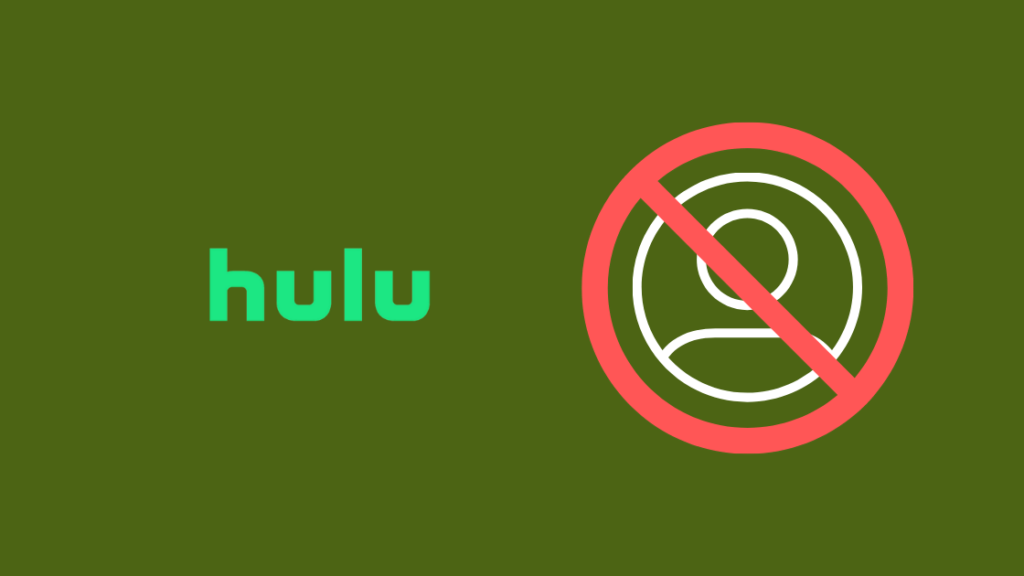
သင်၏ Hulu အကောင့်ကို ပိတ်ဆို့ထားပြီး သင်ဝင်ရောက်ခွင့်ဆုံးရှုံးသွားပါက၊ သင်သည် အကောင့်ကို ပြန်လည်ရယူနိုင်ပါသည်။
သို့သော်၊ ၎င်းသည် အကြိမ်တိုင်း အလုပ်မဖြစ်နိုင်သကဲ့သို့ ရှိနေပါသည်။ အချို့သောသတိပေးချက်များ။
ပထမဦးစွာ၊ သင်အသုံးပြုပါက VPN ကို ပိတ်လိုက်ပါက Hulu ၏ ဝန်ဆောင်မှုစည်းမျဉ်းများကို ဧရိယာအတွင်း လော့ခ်ချထားသည့် အကြောင်းအရာများနှင့် ပတ်သက်သည့် ဝန်ဆောင်မှုများကို ကွေးညွှတ်နေပါသည်။
Firefox အသုံးပြုသူများအတွက်၊ သင်သည် အဆင့်မြှင့်ထားသော ဖွင့်နိုင်သည်။ ခြေရာခံခြင်း ကာကွယ်ရေး ကို ပိတ်ပြီး ၎င်းသည် အလုပ်လုပ်ခြင်း ရှိ၊ မရှိ စစ်ဆေးရန် ထပ်မံကြိုးစားပါ။
သင်သည် iPhone တွင် လော့ဂ်အင်ဝင်ရန် ကြိုးစားနေပြီး သင့်အကောင့်ကို ပိတ်ဆို့ထားကြောင်း ပြောကြားပါက၊ Private Relay ကို ပိတ်ပါ။
သင်၏ iOS စက်ပစ္စည်း၏ ဆက်တင်များအက်ပ်တွင် ရှာဖွေမှုဘားကို အသုံးပြု၍ အဖွင့်အပိတ်ကို သင်တွေ့နိုင်သည်။
အခြားနည်းလမ်းသည် သင့်အား လော့ဂ်အင်လုပ်သည့်အခါ VPN ကို ခေတ္တရပ်ထားရန် လိုအပ်သည့် အခြားနည်းလမ်းတစ်ခုအနေဖြင့် သင့်အား VPN ကို အသုံးပြုရန် လုပ်ဆောင်နိုင်သေးသည်။ Hulu သို့ အကောင့်ဝင်ပြီးသောအခါ ၎င်းကို ပြန်လည်စတင်ပါ။
ပြဿနာကို သင့် Hulu အကောင့်မှ ဖယ်ရှားပြီး ပြဿနာကို ဖြေရှင်းရန်အတွက် ၎င်းကို ထပ်မံထည့်သွင်းနိုင်သည်။
Hulu သို့ ဆက်သွယ်ပါ
ဤအရာအားလုံးကိုကြိုးစားပြီးနောက်တွင်ပင် သင့်အီးမေးလ်အကောင့်ကို သင်ဝင်ရောက်၍မရပါက၊ Hulu ဖောက်သည်ဝန်ဆောင်မှုဖြင့် သင့်တိုင်ကြားချက်ကို အရှိန်မြှင့်လိုက်ပါ။
သူတို့က သင့်အား တာဝန်ပေးပြီးနောက်၊ပြဿနာကို ဦးစားပေးအနေဖြင့်၊ ၎င်းတို့သည် သင့်ပြဿနာကိုဖြေရှင်းရန် အရင်းအမြစ်များကို ပိုမိုခွဲဝေပေးနိုင်မည် ဖြစ်သည်။
တိုးမြင့်ရန်ကြိုးစားသည့်အခါတွင် သင်သည် ခိုင်မာသော်လည်း ယဉ်ကျေးသိမ်မွေ့ရန် လိုအပ်ပြီး အကယ်၍ သင်ရှိပါက ၎င်းတို့က သင့်အား ကူညီမည်ဖြစ်ကြောင်း သိရုံဖြင့် ပူးပေါင်းလုပ်ဆောင်မှုဖြစ်ခြင်း။
နောက်ဆုံးအတွေးများ
Hulu သည် Disney Plus သို့မဟုတ် Xfinity ကဲ့သို့သော ကေဘယ်လ်ကုမ္ပဏီများကဲ့သို့ ၎င်းတို့၏အကောင့်များကို သင်ဝင်ရောက်ရန် ၎င်းတို့၏အကောင့်များကိုအသုံးပြုသည့် ပြင်ပဝန်ဆောင်မှုအနည်းငယ်နှင့်လည်း ပေါင်းစပ်ထားသည်။
ထိုအခါတွင်၊ သင်အသုံးပြုရမည့်အကောင့်သည် ထိုဝန်ဆောင်မှုအတွက် အကောင့်ဖြစ်လိမ့်မည်။
Hulu သည် Hulu အစား ထိုဝန်ဆောင်မှုအတွက် ငွေတောင်းခံထားသည့်အတွက်ကြောင့် Hulu သည် တူညီသောအသုံးပြုသူအမည်နှင့် စကားဝှက်ကို မိခင်ဝန်ဆောင်မှုကဲ့သို့ အသုံးပြုမည်ဖြစ်သည်။ သီးခြားဖြစ်ခြင်း။
ထိုဝန်ဆောင်မှုများပေါ်ရှိ စကားဝှက်များကို ပြန်လည်သတ်မှတ်ခြင်းသည် Hulu ကဲ့သို့ တူညီသောလုပ်ငန်းစဉ်နီးပါးအတိုင်း လုပ်ဆောင်နေသော်လည်း အီးမေးလ်ကိုပြောင်းလဲခြင်းသည် ၎င်းတို့၏နည်းပညာဆိုင်ရာပံ့ပိုးကူညီမှုထံ ဆက်သွယ်ရမည်ဟု ဆိုလိုခြင်းဖြစ်သည်။
သင်လည်း စာဖတ်ခြင်းကို နှစ်သက်နိုင်သည်
- Vizio Smart TV တွင် Hulu အလုပ်မလုပ်ပါ- မိနစ်အနည်းငယ်အတွင်း ပြုပြင်နည်း
- Samsung Smart TV တွင် Hulu ကိုကြည့်ရှုနည်း- လွယ်ကူသောလမ်းညွှန်
- Vizio TV တွင် Hulu အက်ပ်ကို အပ်ဒိတ်လုပ်နည်း- ကျွန်ုပ်တို့ သုတေသနပြုခဲ့သည်
- Hulu သည် ကျွန်ုပ်ကို တောက်ပြောင်စေသည်- မိနစ်အတွင်း မည်ကဲ့သို့ ပြုပြင်ရမည်
- Hulu ဗီဒီယိုကို ဤတည်နေရာတွင် မရရှိနိုင်ပါ- စက္ကန့်ပိုင်းအတွင်း ပြုပြင်နည်း
အမေးများသောမေးခွန်းများ
အီးမေးလ်မပါဘဲ ကျွန်ုပ်၏ Hulu စကားဝှက်ကို မည်သို့ပြန်လည်သတ်မှတ်ရမည်နည်း။
အကောင့်ပြန်လည်ရယူရေးကိရိယာဖြင့် သင့်အီးမေးလ်လိပ်စာကို ဦးစွာပြန်လည်ရယူခြင်းဖြင့် သင့်အီးမေးလ်မပါဘဲ Hulu စကားဝှက်ကို ပြန်လည်သတ်မှတ်နိုင်ပါသည်။
ကြည့်ပါ။: ကျွန်ုပ်၏ကွန်ရက်ပေါ်ရှိ Technicolor CH USA စက်ပစ္စည်း- ၎င်းသည် ဘာကိုဆိုလိုသနည်း။သင်သိသည်နှင့်အီးမေးလ်လိပ်စာ၊ စကားဝှက်ကို ပြန်လည်သတ်မှတ်ရန် လင့်ခ်ကို လက်ခံရရှိရန် ၎င်းကို အသုံးပြုနိုင်သည်။
ကျွန်ုပ်၏အီးမေးလ်သည် အဘယ်ကြောင့် မမှန်ကန်ကြောင်း Hulu က ပြောနေသနည်း။
Hulu သည် သင့်အီးမေးလ်သည် မမှန်ကန်ဟု ပြောပါက၊ သင်သေချာပါစေ။' အကောင့်ဝင်ရန် မှန်ကန်သော အီးမေးလ်လိပ်စာကို မှန်ကန်သောဖော်မတ်ဖြင့် ပြန်လည်အသုံးပြုပါသည်။
သင်ထည့်သွင်းသည့် စကားဝှက်သည်လည်း အကောင့်ဝင်ရန် အီးမေးလ်နှင့် တူညီရန်လိုအပ်ပါသည်။
ကြည့်ပါ။: စက္ကန့်ပိုင်းအတွင်း တီဗွီအား အဝေးထိန်းမပါဘဲ Wi-Fi ချိတ်ဆက်နည်းကျွန်ုပ်၏ Hulu စကားဝှက်ကို ပြန်လည်သတ်မှတ်ခြင်းမပြုဘဲ ကျွန်ုပ်မည်ကဲ့သို့ ရှာဖွေနိုင်မည်နည်း။ ၎င်းကို သင့်ဘရောက်ဆာ သို့မဟုတ် စကားဝှက်မန်နေဂျာတွင် မသိမ်းဆည်းထားပါက သင်၏ Hulu စကားဝှက်ကို သင်မသိနိုင်ပါ။
Hulu မှ သင့်စကားဝှက်ကို အသစ်တစ်ခုသို့ ပြန်လည်သတ်မှတ်ပြီး ပြသမည်မဟုတ်ပါ။ သင့်တွင် ရှိပြီးသား စကားဝှက်။
သင် Hulu ကို စက်မည်မျှဖွင့်ထားနိုင်သနည်း။
အက်ပ်ကို သင်အလိုရှိသော စက်ပစ္စည်းများစွာတွင် ထည့်သွင်းနိုင်သော်လည်း တစ်ကြိမ်လျှင် စက်နှစ်ခုတွင်သာ ထုတ်လွှင့်နိုင်သည်။ ဖုန်း၊ PC သို့မဟုတ် Smart TV ဖြစ်ပါစေ။

